
Բովանդակություն:
- Հեղինակ Stanley Ellington [email protected].
- Public 2023-12-16 00:18.
- Վերջին փոփոխված 2025-01-22 16:01.
Ինչպե՞ս ստեղծել շարժական Quickbooks ֆայլ:
- Մեջ Quickbooks , Ընտրել Ֆայլ > Ստեղծել Պատճենել.
- Ընտրել Դյուրակիր ընկերությունը ֆայլ (QBM) և սեղմեք Հաջորդը:
- Կտտացրեք «Պահպանել» բացվող սլաքը և ընտրեք «Desktop»:
- Երկու անգամ սեղմեք Պահպանել և OK:
Այսպիսով, ինչպե՞ս կարող եմ շարժական ֆայլ ստեղծել QuickBooks աշխատասեղանին:
Ստեղծեք շարժական ընկերության ֆայլ
- Բացեք QuickBooks-ը և գնացեք Ֆայլ > Ստեղծեք պատճենը:
- Կտտացրեք Portable ընկերության ֆայլին և այնուհետև կտտացրեք Հաջորդը:
- Ընտրեք այն թղթապանակը, որտեղ ցանկանում եք պահպանել շարժական պատճենը:
- Սեղմեք Պահպանել և ապա OK:
Բացի վերևից, ինչպե՞ս կարող եմ բացել QuickBooks շարժական ընկերության ֆայլը: Ձեր ընկերության ֆայլի շարժական տարբերակը բացելու համար՝
- Բացեք QuickBooks-ը և մուտք գործեք որպես ադմինիստրատոր:
- Գնացեք «Ֆայլ» ընտրացանկից և ընտրեք «Բացել կամ վերականգնել ընկերություն»:
- Ընտրեք Վերականգնել շարժական ֆայլը, այնուհետև ընտրեք Հաջորդը:
- Ընտրեք ձեր շարժական ընկերության ֆայլը:
- Կարդացեք նշումները Որտեղ եք ուզում վերականգնել ֆայլը էջում, ապա ընտրեք Հաջորդը:
Նմանապես կարելի է հարցնել, թե ինչ է QuickBooks Portable Company File-ը:
Ա QuickBooks շարժական ընկերության ֆայլ խտացված ձևաչափ է, որը թույլ է տալիս արդյունավետ փոխանցել ետ ու առաջ: Դա նախընտրելի ձևաչափն է, երբ մենք պետք է կատարենք աշխատանք ձեր գրքերում, որոնք մենք չենք կարող անել հաշվապահի օրինակով:
Ինչպե՞ս ստեղծել շարժական ֆայլ QuickBooks-ում Mac-ի համար:
Ստեղծեք շարժական ընկերության ֆայլ
- QuickBooks-ի հիմնական ընտրացանկից անցեք Ֆայլ > Ստեղծել պատճենը:
- Ընտրեք Դյուրակիր ընկերության ֆայլի տարբերակը և կտտացրեք Հաջորդը:
- Ընտրեք թղթապանակի գտնվելու վայրը, որտեղ ցանկանում եք պահպանել պատճենը և կտտացրեք Պահպանել:
- Սեղմեք OK:
Խորհուրդ ենք տալիս:
Ինչպե՞ս կարող եմ ստեղծել QuickBooks ընկերության ֆայլ:

Ինչպես ստեղծել ընկերության ֆայլ QuickBooks-ում, օգտագործելով Express Start-ը QuickBooks-ի ընտրացանկից ընտրեք Ֆայլ > Նոր ընկերություն: QuickBooks Setup երկխոսության վանդակում սեղմեք Էքսպրես սկիզբ: Մուտքագրեք ձեր ընկերության անվանումը, արդյունաբերությունը, տեսակը և հարկային ID-ն: Մուտքագրեք ձեր բիզնեսի իրավական անվանումը և ընդհանուր կոնտակտային տվյալները
Ինչպե՞ս կարող եմ դյուրանցում ստեղծել QuickBooks-ի համար:
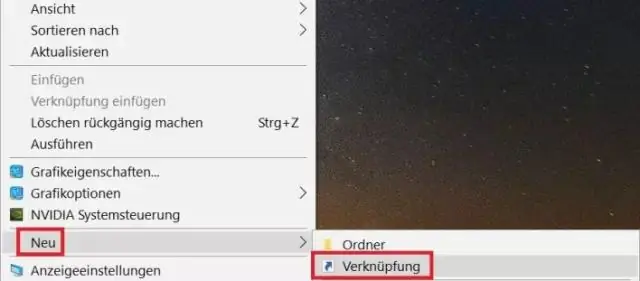
Եթե դուք նկատի ունեք ձեր աշխատասեղանի դյուրանցումը դեպի QuickBooks Online մուտքի էջ, (Windows-ի հրահանգներ) Աջ սեղմեք ձեր աշխատասեղանի վրա, ընտրեք Նոր/Դյուրանցում և տեղաբաշխման տեսակը՝ https://qbo.intuit.com և սեղմեք Հաջորդը: անվանեք դյուրանցումը QuickBooks Online և սեղմեք Ավարտել
Ինչպե՞ս կարող եմ QuickBooks ֆայլ ուղարկել իմ հաշվապահին:

Ձեր ընկերության ֆայլը հաշվապահին ուղարկելը Գնացեք «Ֆայլ» ընտրացանկից, սեղմեք Հաշվապահի պատճենը, սեղմեք Հաճախորդի գործունեությունը և այնուհետև կտտացրեք «Ստեղծել հաշվապահի պատճենը»: Սեղմեք Հաջորդը: Մուտքագրեք բաժանման ամսաթիվը: Սեղմեք Հաջորդը: (Ըստ ցանկության) Փոխեք ֆայլի անունը, որն առաջարկում է QuickBooks-ը հաշվապահի պատճենի համար: (Ըստ ցանկության) Փոխեք ֆայլի առաջարկվող վայրը: Սեղմեք Պահպանել: Տվեք
Ինչպե՞ս կարող եմ ստեղծել ՈԱ ձև:
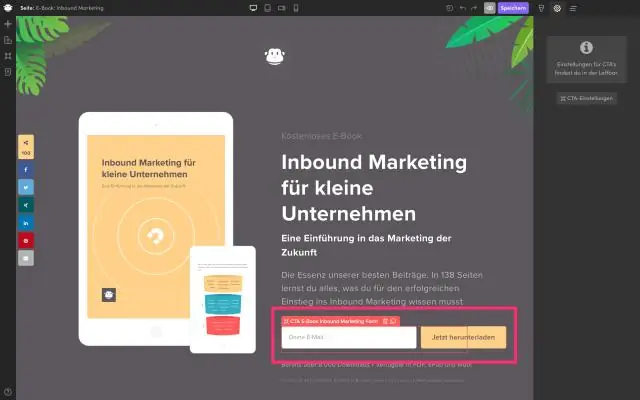
Ինչպե՞ս կարող եմ ստեղծել ՈԱ ձև: Քայլ 1. Կտտացրեք «Կառավարեք QA» սալիկը ձեր էկրանի աջ կողմում, ինչպես նշված է ստորև բերված օրինակում: Քայլ 2. Դուք կուղղորդվեք որակի գնահատման ձևերի էջ: Քայլ 3. Մուտքագրեք անուն ձեր QA ձևի համար ձևի անվան դաշտում և թվային անցագրի նշան՝ անցագրի պահանջի դաշտում
Ինչպե՞ս կարող եմ ենթաթղթապանակ ստեղծել Outlook հավելվածում:

Ստեղծեք ենթապանակ Սեղմեք Թղթապանակ > Նոր թղթապանակ: Հուշում. Դուք կարող եք նաև աջ սեղմել Թղթապանակի վահանակի ցանկացած թղթապանակ և սեղմել Նոր թղթապանակ: Մուտքագրեք ձեր թղթապանակի անունը Անուն տեքստային վանդակում: Ընտրեք, թե որտեղ պետք է տեղադրվի թղթապանակը վանդակում, սեղմեք այն թղթապանակը, որը ցանկանում եք տեղադրել ձեր նոր ենթաթղթապանակը: Սեղմեք OK
